Антивирусные программы, в отличие от обычных, просто так не удалить. Они крепко-накрепко врастают корнями в систему, чтобы ни один вирус не смог устоять перед их могуществом. А иначе что это за защита?
Чтобы удалить антивирус полностью, надо воспользоваться специальными программами-деинсталлятором или выполнить ряд особых ручных операций. Иначе трудностей с установкой нового защитного ПО не избежать.
- 1 Деинсталляция антивирусных программ с помощью фирменных утилит
- 1.1 Avast
- 1.2 Антивирус Касперского
- 1.3 AVG
- 1.4 McAfee
- 1.5 360 Total Security
- 1.6 ESET
- 1.7 Avira
- 1.8 Dr.Web
Деинсталляция антивирусных программ с помощью фирменных утилит
При сносе программ стандартными средствами в операционной системе всегда остаются следы их пребывания: файлы, записи в реестре, измененные настройки и т. д. Утилиты-деинсталляторы полностью вычищают из системы остатки av продуктов, чем предотвращают конфликты при установке другого защитного ПО.
Как удалить антивирус ESET с компьютера с помощью оригинальной утилиты для деинсталляции!
Avast
Чтобы правильно, полностью без хвостов и забытых файлов удалить Аваст, скачайте утилиту Avast Clear и выполните следующее:
- Сохраните все открытые документы и запустите файл avastclear.exe от имени админа.
- В диалоговом окошке с предупреждением, что инструмент желательно запускать в безопасном режиме, нажмите «Да». Компьютер перезапустится.
- В окне Avast Clear выберите каталог с антивирусом. Если при инсталляции вы не изменяли директорию, он находится в Program FilesAVAST SoftwareAvast. Щелкните “Удалить”
- Отключать Avast вручную не требуется, утилита сама остановит все его службы и выполнит удаление в автоматическом режиме. Нужно лишь подождать несколько минут, после чего перезапустить систему в обычном режиме.
Антивирус Касперского
Антивирусные продукты от «Лаборатории Касперского» удаляются с помощью спецутилиты по имени KAVRemover.
Важно: при удалении антивируса с помощью KAVRemover будет очищены все сведения о лицензии. Если необходимо просто переустановить защиту, убедитесь, что лицензионный ключ сохранен для следующей активации.
- Скачайте KAVRemover с официального сайта.
- Запустите файл двойным кликом.
- Прочтите лицензионное соглашение и нажмите «Я согласен».
- Введите код с картинки и щелкните по кнопке «Удалить». Так вы снимите защиту, которая предотвращает несанкционированный снос продукта вредоносным ПО. Если символы трудно разобрать, обновите изображение, кликнув по кнопке справа от изображения.
Утилита KAVRemover автоматически определяет, какой продукт от «Лаборатории Касперского» установлен на ПК. Если продуктов несколько, удалять их нужно по очереди. После деинсталляции каждого требуется перезапуск компьютера.
AVG
Разработчики AVG в последних версиях усилили его самозащиту настолько, что теперь перед запуском средства деинсталляции продуктов этой компании нужно проделать большую ручную работу — отключить все защитные настройки антивируса.
Как удалить Avast Free Antivirus с компьютера полностью
- В разделе «Компьютер» отключите защиту от файлов и анализ поведения.
- В «Интернете и электронной почте» отключите пункты «Веб-защита» и «Защита почты».
- В разделе «Атаки злоумышленников» отключите разделы «Улучшенный брандмауэр» и «Защита от программ-вымогателей». Нажмите «Открыть» и переведите маркер в положение Off.
- «Конфиденциальность» — выключите защиту веб-камеры.
- «Платежи» — снимите защиту от поддельных сайтов. При отключенных настройках все плитки будут подсвечены красным.
- Откройте «Меню»/«Настройки» и снимите все галки в разделах «Общие» и «Устранение неисправностей». Также проверьте, переведены ли ползунки в положение Off в разделах «Компоненты» и «Обновить».
- После отключения всех пунктов меню и всех настроек скачайте AVG Remover с сайта разработчика. Запустите файл AVG_Remover.exe. Интерфейс утилиты на английском языке, но разобраться в ней несложно.
- Кликните по кнопке Continue в правой плитке главного окна.
- В следующем окошке щелкните Run anyway.
- После сканирования кликните по кнопке Restart. Компьютер перезапустится.
- Чтобы завершить удаление антивируса AVG (в трее его значка уже не будет), откройте «Панель управления».
- Переключитесь в режим просмотра «Категория» и выберите «Удаление программы».
- Выделите мышкой антивирус в списке установленного и нажмите «Удалить».
Помимо AVG Remover, можете воспользоваться универсальной утилитой IObit Uninstaller . После ее установки на компьютер в окне «Программы и компоненты» появится кнопка «Мощное удаление». Нажав эту кнопку, вы не только полностью удалите программу, но и очистите систему от остаточных файлов.
Перед деинсталляцией программ IObit Uninstaller создает контрольную точку для восстановления системы на случай, если что-то пойдёт не так. Чтобы можно было откатить всё назад и попробовать снова.
- Чтобы деинсталлировать AVG с помощью программы IObit Uninstaller, выберите в главном окне последней пункт «Удалить».
- Еще раз нажмите «Удалить» в окне создания контрольной точки и запуска сканирования на наличие остаточных файлов.
- Далее откроется деинсталлятор, встроенный в AVG. Здесь также нажмите «Удаление», затем «Удаляю» и «Продолжить».
- Напишите причину удаления (необязательно) и опять кликните «Продолжить».
Процесс длится несколько минут. После его окончания перезагрузите компьютер.
McAfee
Антивирус McAfee — частый гость на компьютерах неопытных пользователей. Сам по себе это неплохой продукт, но часто он устанавливается без разрешения пользователя вместе с различными бесплатными программами. Ему не помеха даже стационарный антивирус, а это иногда вызывает между ними конфликт и массу проблем. Радует только то, что в большинстве случаев удаление McAfee не вызывает сложностей.
Удалить McAfee можно как через «Панель управление»/«Удаление программ», так и с помощью специальных утилит. Будет это утилита для деинсталляции продуктов McAfee — McAfee Consumer Product Removal (MCPR) или IObit Uninstaller, принципиальной разницы нет.
Рассмотрим порядок удаления McAfee на примере MCPR.
- Откройте «Панель управления».
- Откройте «Удаление программы».
- Выберите в списке McAfee и нажмите «Удалить».
- Кликните в открывшемся окне пункт «Remove», дождитесь завершения и нажмите «Close».
- Загрузите утилиту MCPR. Скачать её можно на официальном сайте .
- Запустите файл MCPR.exe.
- В открывшемся окне нажмите «Next».
- Переключите маркер в положение «Agree» в лицензионном соглашении и нажмите «Next».
- Введите код с изображения и снова нажмите «Next».
- Дождитесь завершения и перезагрузите компьютер.
360 Total Security
360 Total Security — неплохой инструмент для защиты от вирусов. Но в последнее время с ним часто возникают неполадки на «не совсем лицензионных» операционных системах Windows 7 и 8 во время загрузки и установки обновлений. Он не имеет собственной утилиты для удаления, как Аваст или Касперский. Порядок его деинсталляции стандартный: сначала — штатные средства Windows, а после — чистка остатков с помощью специальных утилит.
- Откройте «Панель управления» — «Удаление программы».
- Выберите в списке 360 Total Security, выделите его кликом мыши и нажмите «Удалить».
- В новом окне нажмите «Продолжить удаление».
- Ещё раз подтвердите ваше намерение, отметив галочками пункты файлов, помещенных в карантин, и параметров игр. Кликните «Следующий».
- Подтвердите операцию в диалоговом окне, дождитесь ее окончания и перезагрузите компьютер.
- Далее откройте C:Program Files (x86) найдите там папку «360» и удалите её клавишей Delete.
ESET
Для деинсталляции продуктов ESET существует утилита ESET AV Remover . Разработчик рекомендует ее применять в случае возникновения проблем со стандартным удалением. Она подходит для всех редакций Windows, но качать нужно версию для той разрядности системы, которая у вас установлена.
- Запустите файл avremover_nt_enu.exe.
- Нажмите «Continue».
- В следующем окне примите лицензионное соглашение — нажмите Accept. Далее запустится процесс сканирования системы для определения установленного антивирусного продукта ESET.
- Отметьте флажком программу, которую нужно удалить, и нажмите Remove.
К сожалению, этот способ срабатывает не всегда. Некоторые продукты ESET не поддаются удалению с помощью утилиты. Если это и ваш случай, вы увидите окно, в котором сообщается, что программа не поддерживается. Тогда вам остается удалить антивирус вручную.
Как это сделать:
- Откройте системное приложение «Выполнить» комбинацией клавиш Win+R.
- В диалоговом окне напишите команду ncpa.cpl и нажмите «Ок». Откроется «Панель управления»/«Сеть и интернет»/«Сетевые подключения».
- Выберите своё подключение, сделайте на нем правый клик мышки и нажмите «Свойства».
- Удалите пункт «Epfw NDIS LightWeight Filter», если таковой имеется.
- Скачайте утилиту ESET Uninstaller .
- Сохраните её на рабочем столе.
- Перезапустите компьютер в безопасном режиме. Для этого откройте утилиту «Выполнить» и напишите в окне команду msconfig.
- Перейдите во вкладку «Загрузка». Выберите вашу операционную систему, если она не одна, и отметьте галочкой пункт «Безопасный режим».
- Нажмите «Ок» и еще раз «Перезагрузка».
- В безопасном режиме запустите утилиту с рабочего стола двойным кликом мышки.
- Откроется командная строка. Вбейте в нее команду Yes (клавиша Y на английской раскладке), затем цифру 1 и подтвердите нажатием Enter.
- Снова нажмите клавишу Y. При появлении сообщения в окне командной строки — «Press any key to exit» нажмите любую клавишу, чтобы выйти из программы.
- После отключите безопасный режим тем же способом и перезагрузите компьютер.
Avira
Для удаления Avira тоже существует специальный софт, который способен чтобы вычистить все остатки из реестра после стандартного удаления.
- Удалите антивирус обычным способом через Панель управления.
- Скачайте утилиту Avira RegistryCleaner и сохраните её на рабочем столе.
- Перезагрузите компьютер в безопасный режим и запустите утилиту.
- Примите соглашение.
- Отметьте все пункты для сканирования и нажмите «Удалить». Программа сотрет все записи и ключи в реестре.
Dr.Web
При попытке удаления Dr.Web штатными средствами Windows иногда возникают трудности. Например, в корневом каталоге программы не оказывается встроенного деинсталлятора — файла Uninstall. Тогда вам поможет утилита CCleaner.
- Скачайте CCleaner с официального сайта Piriform, установите и запустите.
- Переключитесь на вкладку «Сервис» и «Удаление программ».
- Найдите в списке Dr.Web, выделите его и нажмите «Деинсталляция».
- Отметьте все галочки и нажмите «Далее».
- Введите капчу и нажмите «Удалить программу». После перезагрузите компьютер.
- Откройте в программе CCleaner вкладку «Реестр» и запустите поиск проблем.
- После очистки реестра и перезагрузки компьютера откройте локальный диск С:Program Files и просто удалите папку под названием Dr.Web .
С помощью программы CCleaner можно удалить любое программное обеспечение, в том числе и антивирусные продукты.
Комплексная утилита AV Uninstall Tools Pack
AV Uninstall Tools Pack — это набор утилит для удаления антивирусных продуктов различных вендоров. Программа портативная, то есть не требует установки. Для работы с ней достаточно распаковать ее из архива, а чтобы запустить, просто кликните по файлу autorun.exe.
В папке Tools расположены все имеющиеся утилиты для удаления антивирусов. Их также можно запускать отсюда.
Помимо уже описанных продуктов, с помощью AV Uninstall Tools Pack можно удалить и другие антивирусы, такие как Panda, Bitdefender, Symantec (Norton), Grizzly и т.д . Набор входящих в нее инструментов с каждым новым выпуском пополняется.
Как удалить антивирус с телефона
Установка и удаление антивирусов на телефонах под управлением операционной системы Android ничем не отличается от установки и удаления игр и приложений. В зависимости от версии Android, последовательность действий может немного отличаться.
На примере Android 7.1.2:
- Откройте настройки — свайп вверх. В разделе «Приложения» откройте «Все приложения».
- Нажмите на иконку корзины.
- Найдите антивирус, который нужно деинсталлировать. Выделите его и нажмите «Удалить».
Источник: teletype.in
Как удалить Eset Endpoint Antivirus

Самые распространённые проблемы пользователей при удалении антивирусной программы с компьютера — это перемещение ярлыка с рабочего стола в корзину или очистка каталога в папке Program Files. Данные действия никак не помешают программе работать в обычном режиме. Нужны другие методы, чтобы понять, как удалить Eset Endpoint Antivirus.
Стандартный способ
Удалить антивирусную программу Eset возможно обычным способом. Если применить встроенное приложение в операционной системе (ОС) Windows для удаления программ.
Вам потребуется выполнить некоторые шаги.
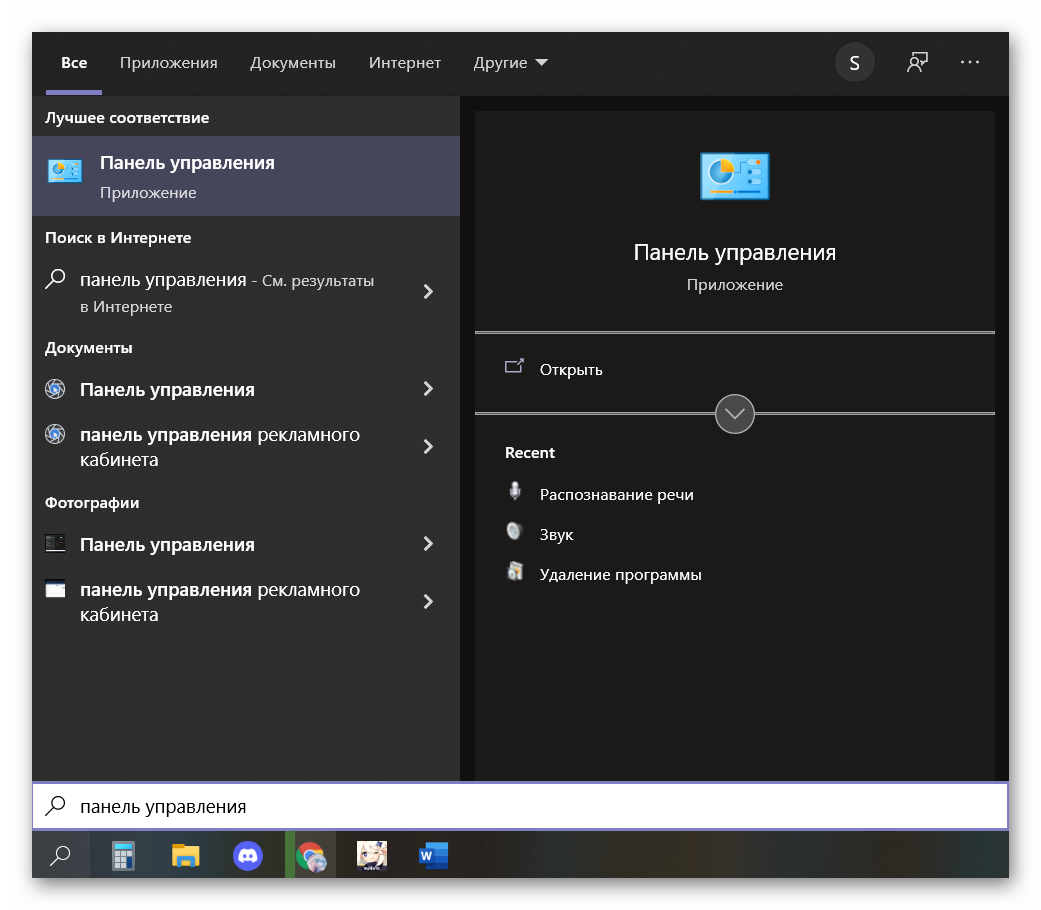
- Открыть «Пуск» или воспользоваться поиском, значок «лупа».
- Затем найти или ввести в строку поиска «Панель управления».

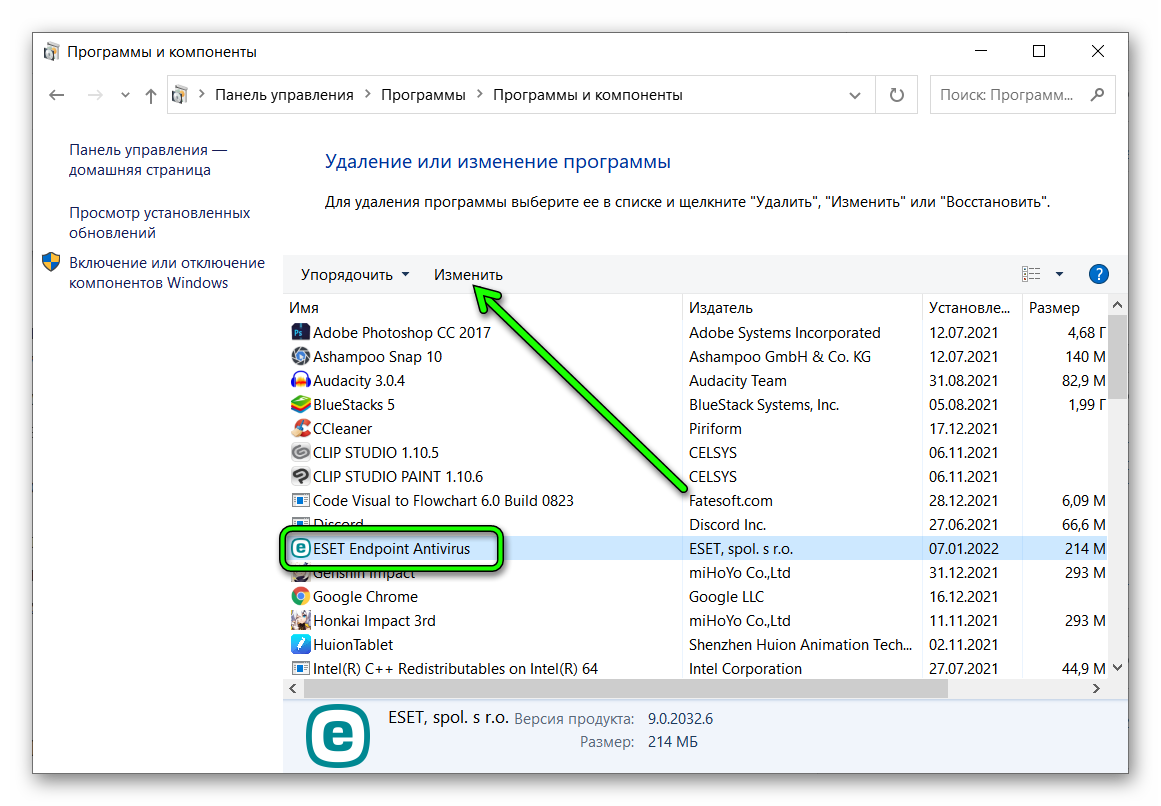
Стандартный способ удаления, считается самым простым и лёгким. Особенно подойдёт для новичков.
Примечание! У данного метода существуют и свои недостатки — это неполное удаление антивирусной программы. По обрывкам и мусору антивирус может самовосстановиться. Чтобы убрать остатки файлов придётся почистить кэш с помощью специальных утилит. К примеру, WiseCleaner или CCleaner.
С помощью утилиты
Следующий способ удаления Eset с устройства – это применение утилит, которые избавляются от антивирусника в полном объёме.
EsetUninstaller
Утилита EsetUninstaller разработана командой Eset. Это специальная программа, которая была разработана для конкретных задач. Удалять продукты NOD. Приложением можно воспользоваться при некорректной установке программ и игр, сбоях и переустановках приложений.
Для стирания антивируса потребуется применить следующий алгоритм.
- Скачать утилиту.
- Войти в безопасный режим Windows. Если зайти в ОС обычным способом, появится ошибка «ERROR!Yourcomputerisrunninginanunsafemode».
- Запустить скаченный файл. На экране появиться предупреждение о возможном сбросе настроек ОС.
- Нажимаем на клавиатуре «Y».
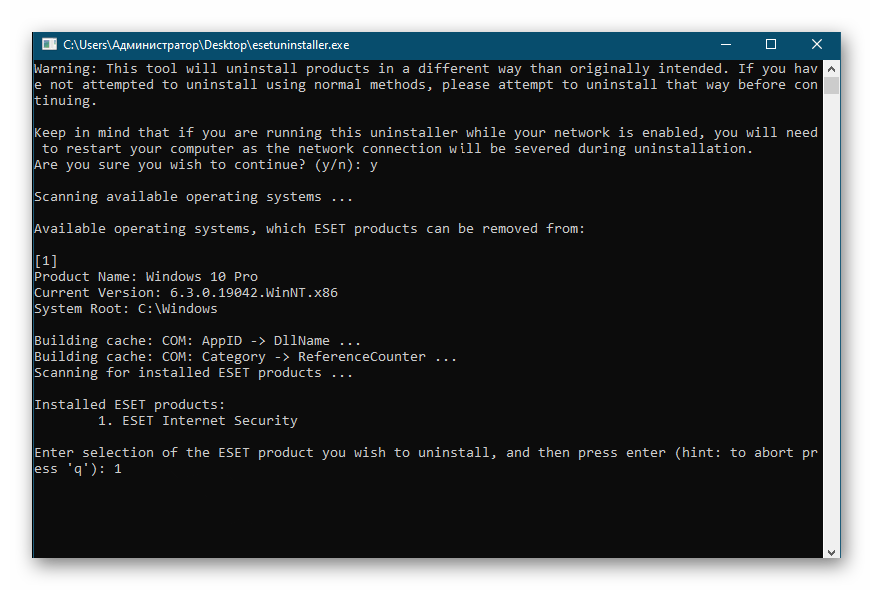
- После окончания сканирования системы на экране отобразится список найденных программ.
- В списке выбираем Eset, вводим номер и кликаем ENTER .
- Далее появляется подтверждение удаления, жмём «Y».
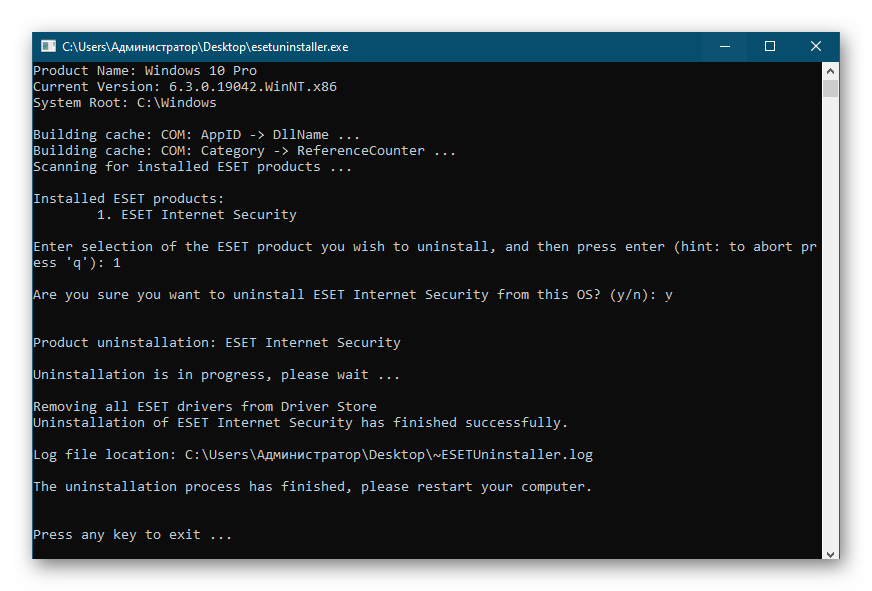
Важно! При применении данной утилиты может произойти сброс настроек сети Windows.Удаляя программы Eset возможно придётся перебить драйверы сетевой карты.
Microsoft Troubleshooter
Еще один способ избавиться от антивирусной программы — утилита Microsoft Troubleshooter. Она помогает автоматически устранить неполадки, которые возникли во время установки или удаления приложений.
Для удаления антивируса с устройства, потребуется выполнить следующие шаги.
- Скачать утилиту.
- Запустить Windows в безопасном режиме.
- Открыть файл. Появится начальное окно. Жмём «Далее».
- Выбрать пункт «Удаление».
- В списке нужно найти программу Eset и нажать «Далее».
- Выбрать пункт «Да, попробовать удалить».
- Дождаться завершения очистки.
После полного удаления устройство необходимо перезагрузить.
Windows PowerShell
Для некоторых пользователей предпочтительным методом очистки программы станет утилита Windows PowerShell. Утилита хороша тем, что взаимодействует с командной строкой. Поэтому она подойдёт для более продвинутых пользователей.
Для удаления антивируса с помощью приложения выполните следующие шаги.
- Утилиту необходимо запустить от имени администратора.
- В поиске, введите команду «CMD».
- На экране появится «командная строка». Сюда необходимо ввести команду «(Get-WmiObject -Class Win32_Product -Filter «Name=’Eset Security'»).Uninstall()
После очистки система автоматически перезагружается.
Через командную строку
Очередной вариант избавится от Eset — это применение командной строки Windows. Данный метод самый простой и быстрый, но противопоказан новичкам.
Выполните следующие действия.
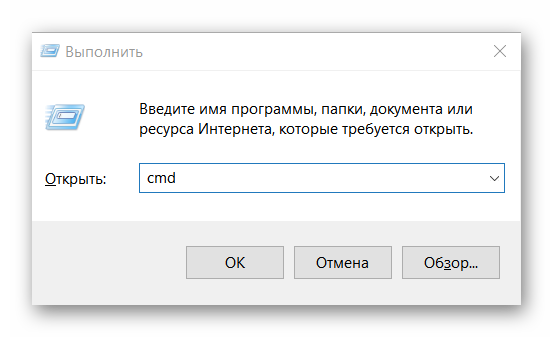
- Зажмите сочетание клавиш WIN + R
- В поиске введите команду «CMD».
Заключение
Удалить антивирус можно любым предпочтительным способом. Однако последнее слово остаётся за пользователем.
Источник: sergoot.ru
Как удалить антивирус с компьютера

Добро пожаловать на SerBlog.ru. Наверняка всем известно, что антивирусные программы интегрируются в систему Windows . Другими словами — раскидывают свои файлы по системе. Иногда появляется необходимость удалить антивирус с компьютера, но не всегда получается это сделать. Какие-то файлы все равно остаются и в связи с этим не удается установить новую антивирусную программу.
Если кто-то из вас с этим сталкивался, то решение данной проблемы существует. Для того, чтобы полностью удалить антивирус с компьютера написаны специальные приложения. С их помощью можно полностью деинсталлировать антивирус . От него не останется и следа в системе.
Для каждого антивируса существуют специальные программы для удаления. То есть, нельзя одной программой удалить любой антивирус. Для Касперского свой деинсталлятор, для DrWeb свой. В общем, не буду тянуть кота за хвост, скажу сразу, что у меня эти программы есть и я готов ими поделиться. Всего в архиве 7 приложений для удаления антивирусов.
Мак, Нортон, Avast, DrWeb, Kaspersky, McAfee, Symantec. К сожалею программы для удаления Nod32 у меня нет. Хотя можно попробовать удалить его другим деинсталлятором. Я этого не делал, поэтому не могу сказать какие последствия от этого могут последовать. Думаю, что страшного ничего не будет. Для компьютера это не страшно. Отпишитесь в комментариях как у вас все пройдет.
Размер архива всего 5.41 мб.

Любая сумма на развитие сайта
Добавить страницу в—> —>
Категории: Windows Скачать Тэги: Windows Программы скачать
Источник: serblog.ru